截图操作是一项非常常见的需求,无论是浏览网页时保存有用信息,还是聊天中记录重要对话,都离不开这一功能。对于熟悉电脑操作的朋友来说,可能会选择打开第三方工具,如qq等,通过快捷键(例如ctrl+alt+a)来进行截图。当然,windows系统本身也提供了多种截图方式,接下来就为大家介绍几种常用的win10专业版截图技巧。
方法一:利用系统自带工具
1、点击任务栏上的搜索框——输入关键词“截图”——点击显示的“截图工具”图标即可启动。
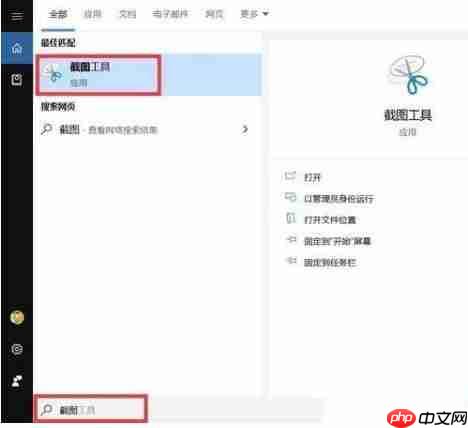
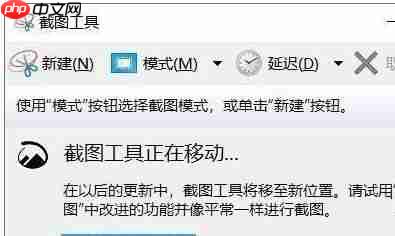
2、启动后会弹出截图工具窗口,此时便能轻松完成截图了。
方法二:掌握快捷键技巧
1、按下Windows+PrintScreen键,屏幕会短暂变黑,随后可在快速访问——图片——屏幕截图文件夹中找到刚刚截取的画面。
2、这种方式的优点在于简单便捷,不过局限性在于无法自由调整截图范围,可能需要后续手动裁剪。
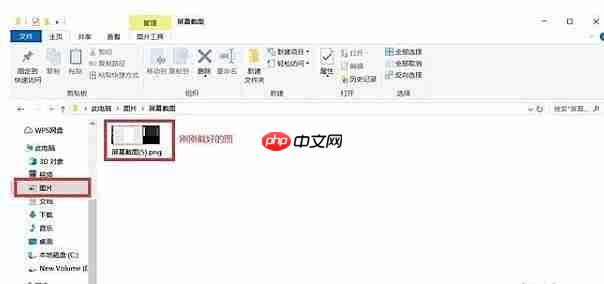
3、直接按下PrintScreen键,这种方法虽然看似高效,但实际上较为繁琐,需要先截图再打开绘图程序,然后按Ctrl+V粘贴才能查看结果。
使用Alt+PrintScreen组合键则较少有人采用,但近期逐渐成为我的首选。它主要用于捕捉特定窗口或对话框,比如整个浏览器窗口、软件界面等,能够确保截图精准无误,减少后期编辑工作量。然而,与直接按PrintScreen类似,同样需要借助绘图工具才能预览截图内容。
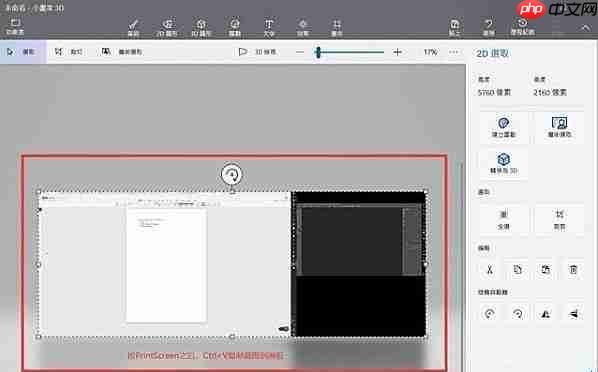
最后一种快捷键组合,即Windows+Shift+S,堪称Windows 10系统中最灵活强大的截图方式。按下后,屏幕会进入半透明状态,并在顶部显示相关图标,支持绘制矩形区域、自由形状等多种模式,几乎整合了所有传统截图工具的功能,实用性极高,强烈推荐给每一位用户。

方法三:借助浏览器内置功能
如果您经常在网上冲浪并且有截图需求,那么可以尝试利用浏览器提供的截图功能。大多数现代浏览器都配备了相应的扩展程序或内置工具,Windows自带的Edge浏览器也不例外。只需在任务栏找到并点击那个小钢笔图标,就能轻松调出截图工具栏,拖拽即可实现全页面截图,无需额外安装任何插件。
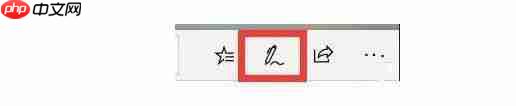
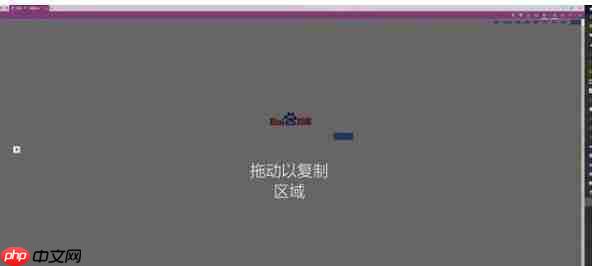
日常上网浏览或者观看视频时,遇到需要保存画面的情况时,如果还不清楚Win10专业版的快捷截图方法,不妨参考上述几种方式试试看吧!
以上就是Win10专业版如何快速截屏?的详细内容,更多请关注php中文网其它相关文章!

每个人都需要一台速度更快、更稳定的 PC。随着时间的推移,垃圾文件、旧注册表数据和不必要的后台进程会占用资源并降低性能。幸运的是,许多工具可以让 Windows 保持平稳运行。

Copyright 2014-2025 https://www.php.cn/ All Rights Reserved | php.cn | 湘ICP备2023035733号